Для начала, попробуйте в рабочей строке Адрес: вписать какой-нибудь новый адрес. Внимательно следите при этом за грамотностью и точностью вносимого текста. Обычно, любой адрес начинается с указания протокола (http: или ftp:). Например, http://www.ulstu.ru. После того, как новый адрес вписан, нажмите на клавиатуре клавишу Enter или стрелку Переход и подождите, пока новая страница загрузится на ваш компьютер.

При указании известного вам адреса в Мировой Паутине (WWW), вписывать название протокола - не обязательно. Так, например, вместо http://www.ulstu.ru можно написать www.ulstu.ru, а вместо ftp://ftp.emf.ustu - просто ftp.emf.ustu. Не забудьте, что адреса всегда вписываются латинскими буквами.
Наверняка вам придётся не раз столкнуться с ситуацией, когда, не смотря на то, что адрес существующей в Сети страницы набран, верно, - браузеру не удаётся обнаружить страницу. Не отчаивайтесь, это может быть связано с временной недоступностью сервера, на котором хранится искомый документ, или перегруженностью сети. Повторите попытку несколько раз или ненадолго отложите посещение данного адреса.
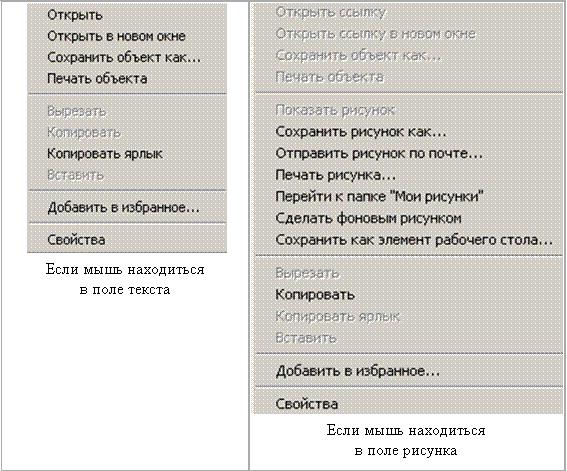
Теперь, освоимся с мышью (нашим основным навигационным прибором). Если маркер мыши сохраняет свой обычный внешний вид, то левый клик (нажатие левой клавиши мыши) не приводит ни к каким действиям. На правый клик возможны ответные реакции. Например:
Поводив еще немного мышью по рабочему окну браузера, вы обнаружите, что в некоторых полях окна маркер мыши активизируется, превращаясь в "лапку". Это соответствует активной ссылке. Это означает, что от этой позиции вы можете перейти по ссылке к другому документу или к другому разделу текущего документа одним нажатием левой клавиши мыши.
Примечание: Открыть ссылку в новом окне можно, также при одновременном нажатии на нее левой кнопкой мыши и клавиши Shift.
5.4 Сохранение документа из Сети на компьютере
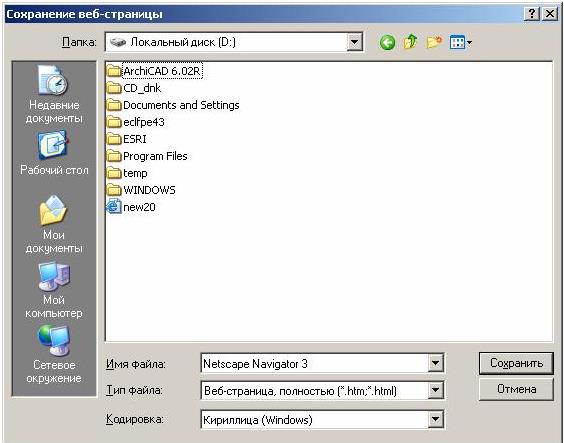
 2015-05-14
2015-05-14 303
303








